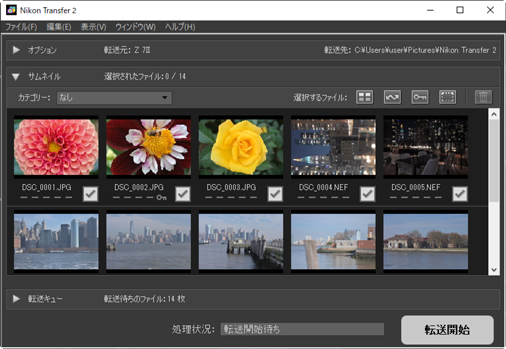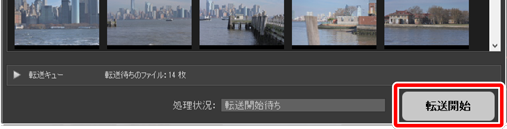操作方法や詳細は、以下のとおりです。
< Nikon Transfer 2 でファイルを転送する流れ >
STEP 1. カメラとパソコンを接続します
STEP 2. Nikon Transfer 2 を起動します
STEP 3. ファイルを転送します
< STEP 1. カメラとパソコンを接続します >
- カメラの電源をオフにします
- カメラに対応する USB ケーブルでカメラとパソコンを接続します
または市販のカードリーダーやパソコンのカードスロットに使用することも可能です
※ カードリーダーを使用する場合は、カードリーダーがメモリーカードに対応しているかご確認ください - カメラの電源をオンにします
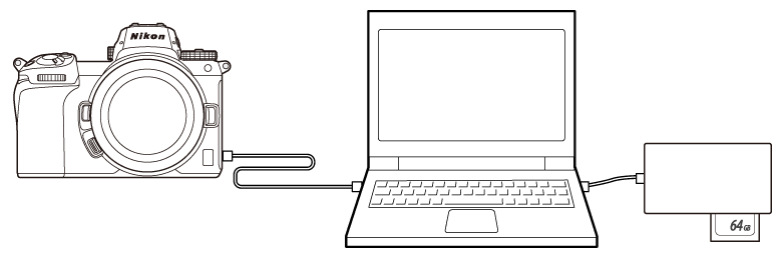
< STEP 2. Nikon Transfer 2 を起動します >
カメラの電源をオンにすると、Nikon Transfer 2 が起動します。
自動で起動しない場合は、次の方法で Nikon Transfer 2 を手動で起動してください。
Windows:デスクトップ上の Nikon Transfer 2 のアイコンをダブルクリック
macOS:Launchpad の「Nikon Software(その他)」フォルダー内にある Nikon Transfer 2 アイコンをクリック
- Windows 10 をお使いの場合
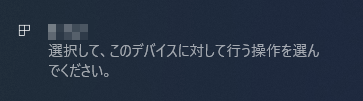
その場合、表示されたダイアログをクリックしてから、[画像ファイルを取り込む-Nikon Transfer 2]を選びます。
次回以降、同じカメラまたはメモリーカードをパソコンに接続すると Nikon Transfer 2 が自動で起動します。
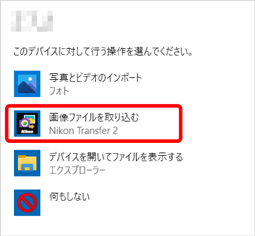
- MacOS をお使いの場合
Nikon Transfer 2 が自動起動しないときは、カメラとパソコンを接続した状態で、
MacOS 付属ソフトウェアのイメージキャプチャを起動し、
カメラを接続時に開くソフトウェアとして Nikon Transfer 2 を設定してください。
MacOS 付属ソフトウェアのイメージキャプチャを起動し、
カメラを接続時に開くソフトウェアとして Nikon Transfer 2 を設定してください。
- NX Studio から起動する場合
NX Studio が起動している場合、NX Studio の[取り込む]ボタンをクリックすると Nikon Transfer 2 が起動します。
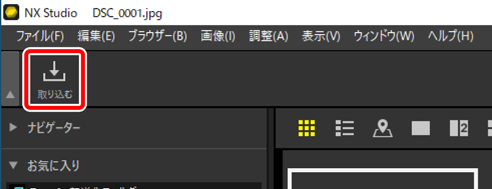
< STEP 3. ファイルを転送します >
- 転送可能なファイルのサムネイルが表示されていることを確認します
- [転送開始]ボタンをクリックします
「転送済みの枚数/転送する画像の総枚数」と現在の転送状況が表示されます。
[一時停止]ボタンをクリックすると、転送を中断できます。
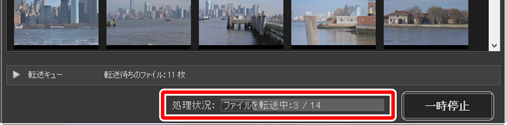
[転送キュー]エリアは転送中の画像の転送時間や、転送元および転送先を確認できます。
転送中と転送待ちの画像ファイル名が表示されています。
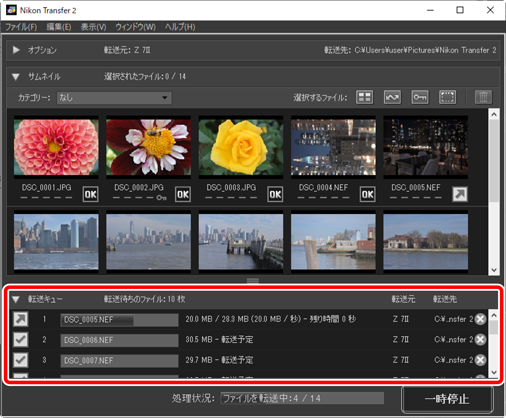
※ [転送元が指定されていません。]と表示された場合は、転送元のデバイスが選ばれていません。
こちらを参照のうえ、[オプション]エリアの[転送元]パネルで画像の転送元を選んでください
転送が完了すると、転送先のフォルダーが自動で開き、Nikon Transfer 2 を終了するダイアログが表示されます。
[OK]をクリックすると Nikon Transfer 2 が終了します。
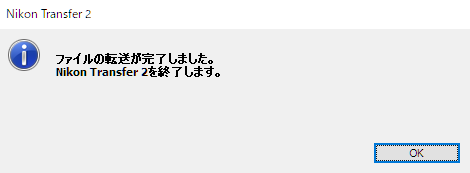
転送した画像は NX Studio で閲覧できるようになります。
NX Studio の詳しい使い方は、こちらより NX Studio のヘルプをご参照ください。